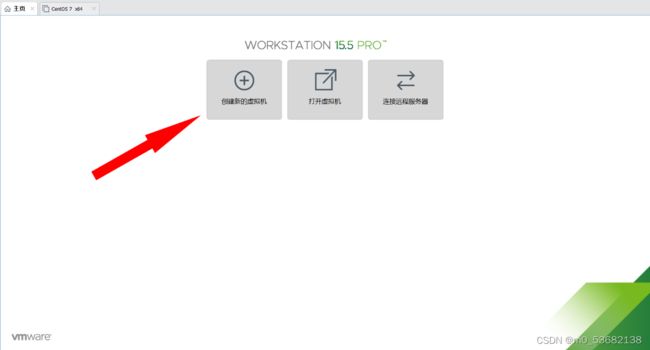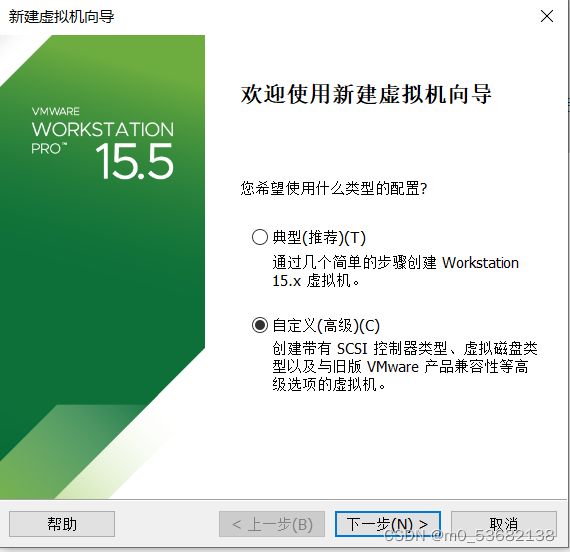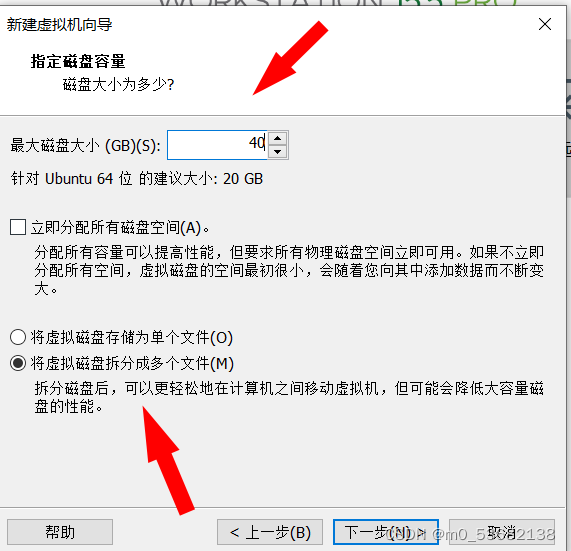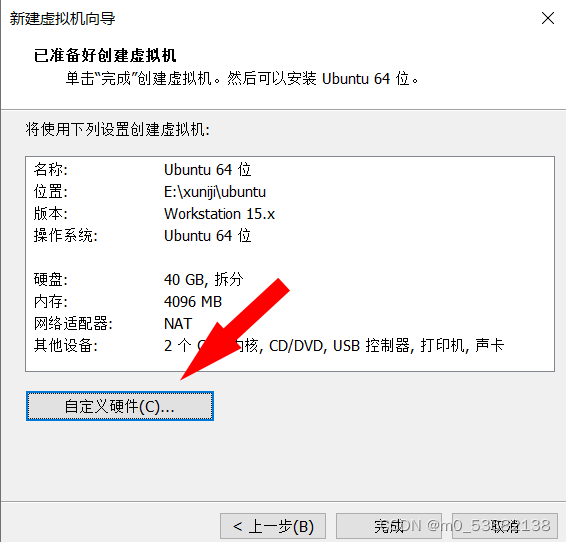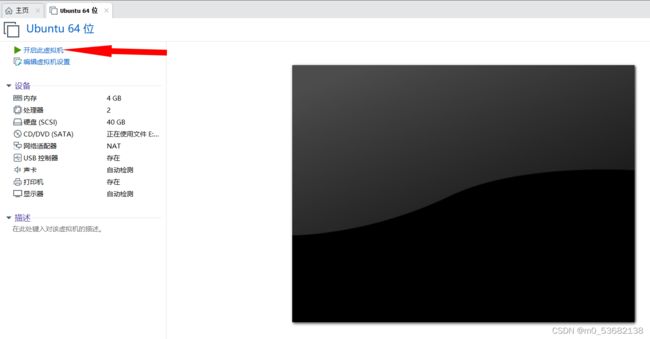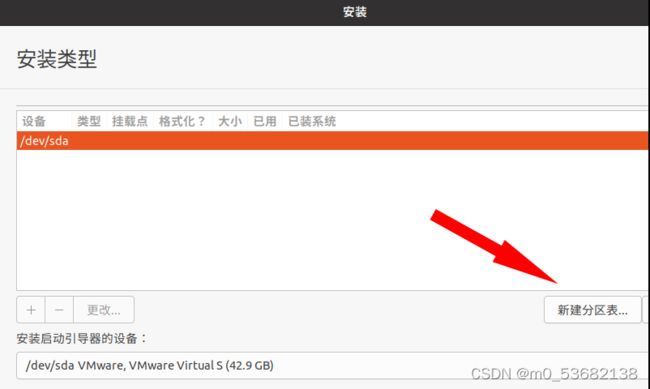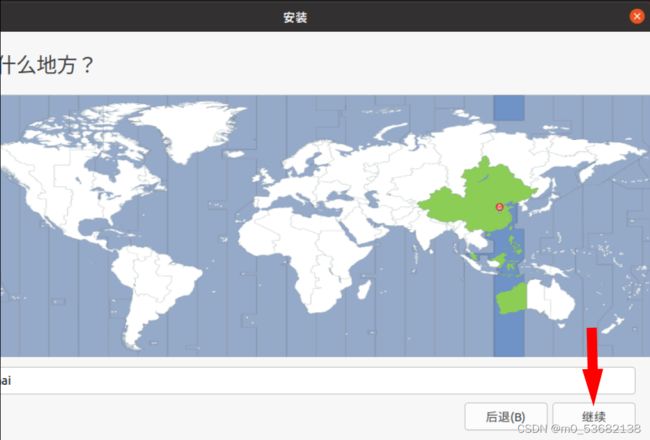VMware安装Ubuntu详细步骤
打开Vmware
【Vmware官网下载地址:下载 VMware Workstation Pro | CN
或百度网盘:(免激活绿色版)
链接:https://pan.baidu.com/s/1Lp4kKzaV-F4BNcjI2Gh8NQ
提取码:86yo 】
新建ubuntu虚拟机
(1)打开新建虚拟机向导
方法一:首页,选择创建新的虚拟机
方法二:工具栏选择文件中的新建虚拟机。
(2)选择自定义高级,下一步
(3)默认的Workstation 15.x即可。
(4)我们在此处选择稍后安装操作系统,当然也可以直接选择安装镜像文件。
(5)客户机操作系统选择:linux 版本选择:Ubuntu64位
(6)虚拟机名称可随意更改,位置:我的设置在预先创建好的Ubuntu文件夹下,可随意设置。
(7)处理器数量至少选择1个, 我的选择为2个
(8)内存分配4G,根据自己物理机分配内存,最多不能大于物理机内存。
(9)选择NAT网络地址转换。
(10)默认LSI Logic即可
(11)默认SCSI即可
(12)选择创建新虚拟磁盘
(13)分配40G内存,建议最小20G。选择将虚拟机拆分为多个文件
(14)我将其放置在预先创建的Ubuntu文件夹下,可随意更改
(15)点击自定义硬件
(16)点击新CD/DVD,选择使用ISO镜像文件,点击浏览选择Ubuntu镜像文件。最后选择关闭。
【Ubuntu镜像官方下载网站:下载Ubuntu桌面系统 | Ubuntu
或 百度网盘:
链接:https://pan.baidu.com/s/1tmP7BHLzYfETDZkLTolqdA
提取码:enjh 】
(17)选择完成
(18)开启虚拟机
部署Ubuntu
- 运行虚拟机后,会弹出安装界面。
(2)选择中文简体,之后点击安装Ubuntu
(3)双击图中所示chinese
(4)选择正常安装,并取消安装Ubuntu时下载更新。
有时安装未出现右下方的选择栏,如现在。解决方法:tab键到继续相应位置,之后回车
相应位置图:
(5)选择安装类型
方法一:选择清楚整个磁盘并安装Ubuntu,会自动安装,分区。
方法二:选择其他选项,需要自己创建,调整分区。
我们选择方法二,进行手动分区
需要tab键到现在安装,之后回车。
相应位置图:
(6)选择新建分区表
(7)点击空闲,之后选择左下角的加号。
(8)设置大小,新分区的类型,新分区位置,和挂载点
我的分区如下所示,可根据需求自行调整
【
/(根分区),主分区, Ext4文件系统,10左右(根目录)
/boot分区, 逻辑分区,Ext4文件系统,200MB,(包含了操作系统的内核和在启动系统过程中所要用到的文件)
/home分区, 逻辑分区,Ext4文件系统,最后剩余空间(是用户的home目录所在地)
/usr分区, 逻辑分区,Ext4文件系统,1024MB(是Linux系统存放软件的地方,应该分配尽量大的空间给他)
/var分区, 逻辑分区,Ext4文件系统,1024MB(是系统日志记录分区)
/tmp分区, 逻辑分区,Ext4文件系统,1024MB(用来存放临时文件)
】
相应位置图:
(9)选择中国地图默认在上海。
相应位置图:
(10)设置姓名,计算机名,用户名,密码。所有设置都可以自定义
Tab时相应位置图:
(11)等待安装完成就可以了